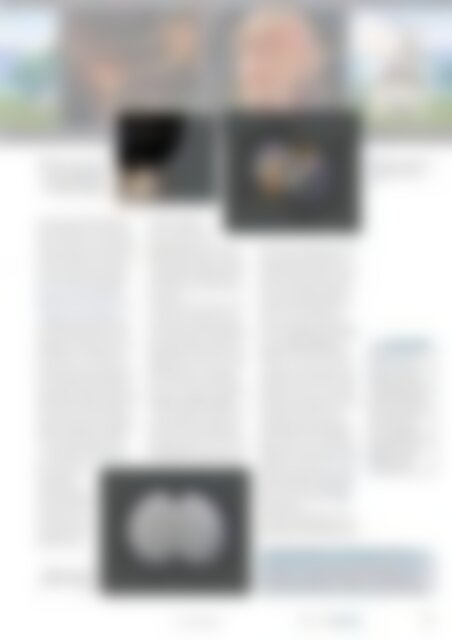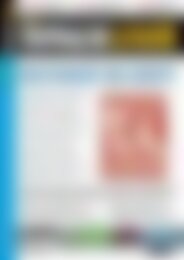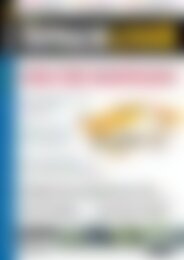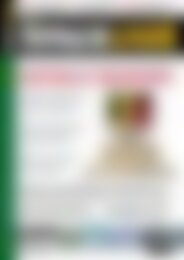Erfolgreiche ePaper selbst erstellen
Machen Sie aus Ihren PDF Publikationen ein blätterbares Flipbook mit unserer einzigartigen Google optimierten e-Paper Software.
Platzieren Sie den 3D-<br />
Cursor etwas abseits,<br />
bevor Sie den Würfel für<br />
die Augen hinzufügen.<br />
Langsam geben sich<br />
die Augen zu erkennen.<br />
wie etwa in einer Textverarbeitung:<br />
Tippen Sie dort einen Buchstaben,<br />
erscheint er an der Stelle,<br />
an der sich der Cursor befindet. In<br />
Blender funktioniert das genauso,<br />
nur dass Sie den Cursor im 3D-<br />
Raum frei positionieren können<br />
und er noch weitere Aufgaben<br />
übernimmt (siehe Kasten Was<br />
kann der 3D-Cursor sonst noch?).<br />
Fügen Sie nun mithilfe von<br />
[Umschalt]+[A] oder Add | Mesh |<br />
Cube) einen Würfel hinzu und<br />
spendieren Sie diesem einen Subsurf<br />
Modifier. Den fügen Sie so<br />
hinzu, wie Sie es im ersten Teil<br />
des Workshops kennengelernt haben,<br />
oder aber über eine Abkürzung:<br />
Mittels [Strg]+[3] erhält der<br />
Würfel einen Subsurf-Modifier, der<br />
bereits auf drei Unterteilungen<br />
sowohl im Viewport als auch beim<br />
Rendern eingestellt ist. Begeben<br />
Sie sich nun in den Edit Mode.<br />
Über [Strg]+[R] fügen Sie drei<br />
Loop Cuts hinzu. Das erreichen<br />
Sie, indem Sie das<br />
Mausrad nach<br />
oben drehen, sobald<br />
die pinkfarbene<br />
Linie erscheint.<br />
Nachdem Sie die<br />
Loop Cuts hinzugefügt<br />
haben, drücken<br />
Sie [S],[X],<br />
So könnten Sie<br />
die Augen modellieren.<br />
um diese auf der X-<br />
Achse zu skalieren. Da<br />
Sie nur eine Achse ausgewählt<br />
haben, ändert sich die<br />
Größe des Würfels nicht, die drei<br />
Umrundungen bewegen sich aber<br />
aufeinander zu. Dabei entsteht<br />
die Verbindung zwischen den beiden<br />
Augen.<br />
Achten Sie darauf, dass sich die<br />
Seiten bei der Operation nicht<br />
vertauschen: Das würde sich später<br />
in Störungen beziehungsweise<br />
Artefakten bei den weiteren Arbeiten<br />
äußern. Wenn Sie nach der<br />
Skalierung auf der X-Achse noch<br />
[S],[Z] benutzen, um die Stelle<br />
über die Z-Achse einzubuchten,<br />
erkennen Sie bereits, wo die Reise<br />
hingehen soll (Abbildung ).<br />
Über [A] wählen Sie das gesamte<br />
Gitter („Mesh“) der Augen aus.<br />
Gestalten Sie nun mittels [S],[Y]<br />
die Augen schmaler, erhalten Sie<br />
den gewünschten Comic-Look. Etwas<br />
Kosmetik ist aber noch vonnöten,<br />
bevor Sie die Augen an die<br />
richtige Stelle bringen können:<br />
Fügen Sie links und rechts jeweils<br />
noch einen Loopcut hinzu. Jetzt<br />
haben Sie genug Kontrollpunkte,<br />
um über die Augen Emotionen<br />
wie Erstaunen darzustellen. Setzen<br />
Sie nun das Shading auf<br />
Smooth und geben Sie den Augen<br />
ein rein weißes Material ohne Specularity.<br />
Abbildung zeigt ein<br />
mögliches Mesh für die Augen.<br />
Nun ist es an der Zeit, das neue<br />
Mesh korrekt zu platzieren und<br />
zu skalieren. Setzen Sie die Augen<br />
möglichst nahe an den tatsächlichen<br />
Körper. Bringen Sie sie leicht<br />
schräg an und stören Sie sich<br />
nicht daran, dass derzeit noch<br />
zahlreiche Haare hindurchgehen –<br />
diese entfernen Sie als Nächstes.<br />
Blender bietet dazu mehrere Möglichkeiten,<br />
von denen wir hier das<br />
Weight Painting einsetzen. In den<br />
entsprechenden Modus gelangen<br />
Sie über den Modus-Selektor im<br />
Viewport Header (Abbildung ,<br />
nächste Seite).<br />
Weight Painting stellt eine Verfeinerung<br />
der Zuordnung von Vertex<br />
Groups dar. Sie bestimmen da-<br />
DER AUTOR<br />
Gottfried Hofmann<br />
studiert derzeit Informatik<br />
an der FAU Erlangen-Nürnberg.<br />
In<br />
seiner Freizeit erstellt<br />
er digitale Spezialeffekte<br />
für Kurzfilme sowie<br />
diverse Trainingsmaterialien<br />
für die<br />
von ihm meistgenutzte<br />
Software, Blender.<br />
Außerdem ist er<br />
Mitglied im aufstrebenden<br />
Filmteam<br />
Raubkopictures.<br />
WAS KANN DER 3D-CURSOR SONST NOCH?<br />
Der 3D-Cursor lässt sich auch als Anlenkpunkt bzw. Pivot Point<br />
für Rotationen und Skalierungen nutzen. Das bedeutet, dass in<br />
diesem Fall das Objekt um den 3D-Cursor rotiert beziehungsweise<br />
die Skalierung relativ zur Position des 3D-Cursors erfolgt.<br />
www.linux-user.de<br />
02 | 11 61